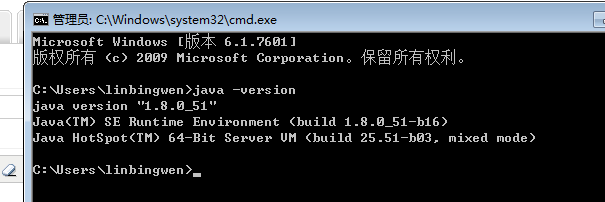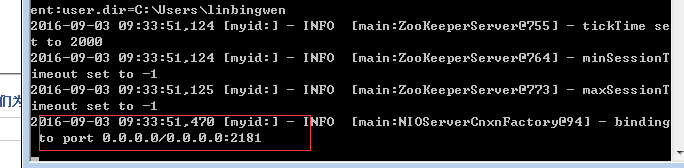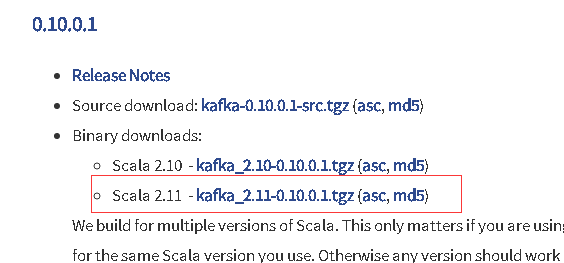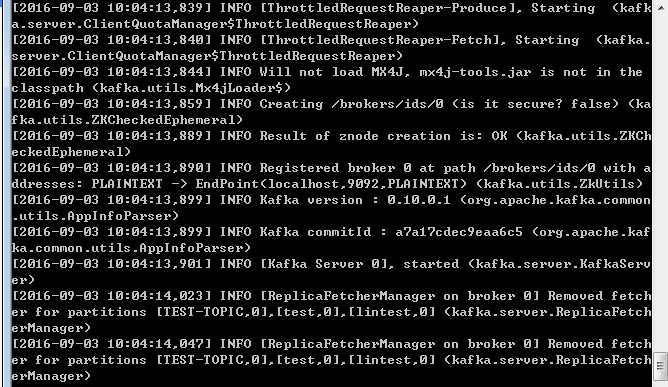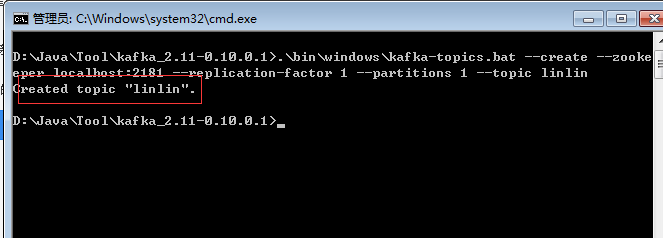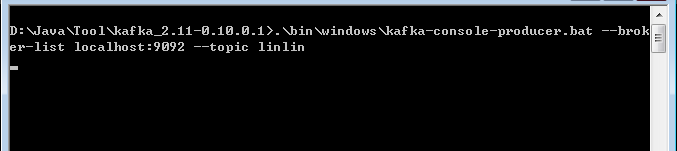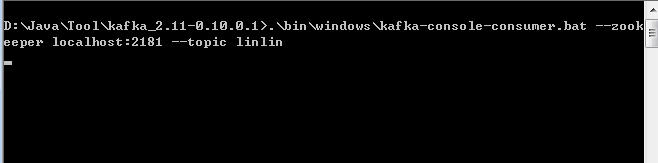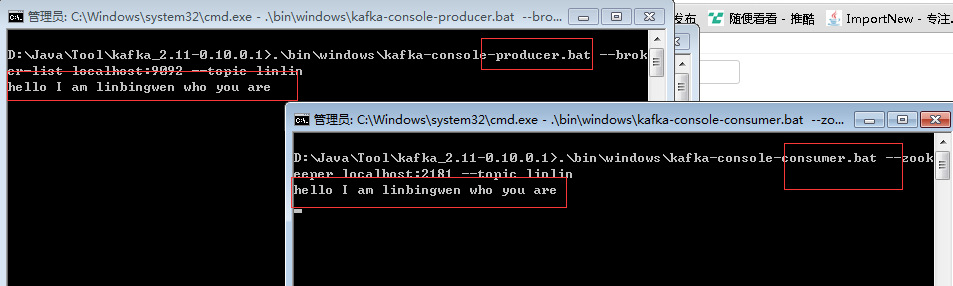Kafka在Windows安裝執行
摘要:本文主要說明了如何在Windows安裝執行Kafka
一、安裝JDK
過程比較簡單,這裡不做說明。
最後開啟cmd輸入如下內容,表示安裝成功
二、安裝zooeleeper
下載安裝包:http://zookeeper.apache.org/releases.html#download
下載後解壓到一個目錄:
1.進入Zookeeper設定目錄,筆者D:\Java\Tool\zookeeper-3.4.6\conf
2. 將“zoo_sample.cfg”重新命名為“zoo.cfg”
3. 在任意文字編輯器(如notepad)中開啟zoo.cfg
4. 找到並編輯dataDir=D:\\Java\\Tool\\zookeeper-3.4.6\\tmp
5. 與Java中的做法類似,我們在系統環境變數中新增:
a. 在系統變數中新增ZOOKEEPER_HOME = D:\Java\Tool\zookeeper-3.4.6
b. 編輯path系統變數,新增為路徑%ZOOKEEPER_HOME%\bin;
6. 在zoo.cfg檔案中修改預設的Zookeeper埠(預設埠2181)
這是筆者最終的檔案內容:
# The number of milliseconds of each tick tickTime=2000 # The number of ticks that the initial # synchronization phase can take initLimit=10 # The number of ticks that can pass between # sending a request and getting an acknowledgement syncLimit=5 # the directory where the snapshot is stored. # do not use /tmp for storage, /tmp here is just # example sakes. dataDir=D:\\Java\\Tool\\zookeeper-3.4.6\\tmp # the port at which the clients will connect clientPort=2181 # the maximum number of client connections. # increase this if you need to handle more clients #maxClientCnxns=60 # # Be sure to read the maintenance section of the # administrator guide before turning on autopurge. # # http://zookeeper.apache.org/doc/current/zookeeperAdmin.html#sc_maintenance # # The number of snapshots to retain in dataDir #autopurge.snapRetainCount=3 # Purge task interval in hours # Set to "0" to disable auto purge feature #autopurge.purgeInterval=1
7. 開啟新的cmd,輸入zkServer,執行Zookeeper。
8. 命令列提示如下:說明本地Zookeeper啟動成功
三、安裝與執行Kafka
下載
http://kafka.apache.org/downloads.html。注意要下載二進位制版本的
下載後解壓到任意一個目錄,筆者的是D:\Java\Tool\kafka_2.11-0.10.0.1
1. 進入Kafka配置目錄,D:\Java\Tool\kafka_2.11-0.10.0.1
2. 編輯檔案“server.properties”
3. 找到並編輯log.dirs=D:\Java\Tool\kafka_2.11-0.10.0.1\kafka-log,這裡的目錄自己修改成自己喜歡的
4. 找到並編輯zookeeper.connect=localhost:2181。表示本地執行
5. Kafka會按照預設,在9092埠上執行,並連線zookeeper的預設埠:2181。
執行:
重要:請確保在啟動Kafka伺服器前,Zookeeper例項已經準備好並開始執行。
1.進入Kafka安裝目錄D:\Java\Tool\kafka_2.11-0.10.0.1
2.按下Shift+右鍵,選擇“開啟命令視窗”選項,開啟命令列。
3.現在輸入
.\bin\windows\kafka-server-start.bat .\config\server.properties 並回車。
四、測試
上面的Zookeeper和kafka一直開啟
(1)、建立主題
1.進入Kafka安裝目錄D:\Java\Tool\kafka_2.11-0.10.0.1
2.按下Shift+右鍵,選擇“開啟命令視窗”選項,開啟命令列。
3.現在輸入
.\bin\windows\kafka-topics.bat --create --zookeeper localhost:2181 --replication-factor 1 --partitions 1 --topic linlin注意不要關了這個視窗!
(2)建立生產者
1.進入Kafka安裝目錄D:\Java\Tool\kafka_2.11-0.10.0.1
2.按下Shift+右鍵,選擇“開啟命令視窗”選項,開啟命令列。
3.現在輸入
注意不要關了這個視窗!
(3)建立消費者
1.進入Kafka安裝目錄D:\Java\Tool\kafka_2.11-0.10.0.1
2.按下Shift+右鍵,選擇“開啟命令視窗”選項,開啟命令列。
3.現在輸入
注意不要關了這個視窗!
然後在第2個視窗中輸入內容,最後記得回車
大功告成!
使用Java編寫的kafka使用例項如下: